Opravte chybu s knižnicou d3dx9.dll
Balík DirectX 9 využíva obrovské množstvo aplikácií na správne zobrazenie prvkov programu. Ak nie je nainštalovaný v počítači, programy a hry používajúce súčasti balíka spôsobia chybu. Medzi nimi môže byť nasledovné: "Súbor d3dx9.dll chýba . " V tomto prípade, aby ste problém vyriešili, musíte dať uvedený súbor do operačného systému Windows.
obsah
Riešenie problému s d3dx9.dll
Existujú tri jednoduché metódy na opravu chyby. Všetky z nich sú rovnako účinné a hlavný rozdiel spočíva v prístupe. Môžete nainštalovať knižnicu d3dx9.dll pomocou špeciálneho softvéru, inštalovať DirectX 9 do počítača alebo vložiť tento súbor sami do systémovej zložky. Toto všetko bude podrobnejšie popísané neskôr v texte.
Metóda 1: Klient DLL-Files.com
použitím tejto aplikácie pre inštaláciu d3dx9.dll, bude používateľ schopný opraviť chybu za niekoľko minút. Tu je postup, ako urobiť po spustení klienta DLL-Files.com:
- Do vyhľadávacieho reťazca zadajte reťazec "d3dx9.dll" .
- Kliknite na tlačidlo "Vyhľadávať súbor DLL" .
- Nájdite požadovanú knižnicu v zobrazenom zozname a kliknite na ňu ľavým tlačidlom myši.
- Inštaláciu vykonajte kliknutím na "Inštalovať" .
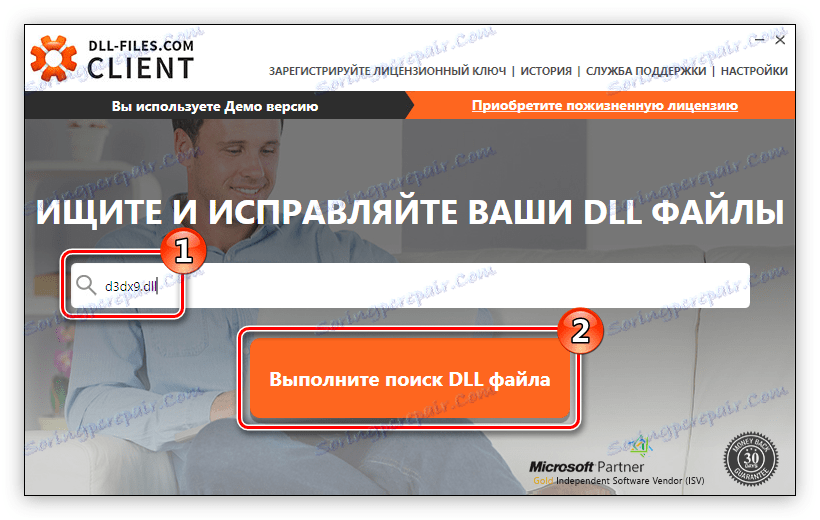
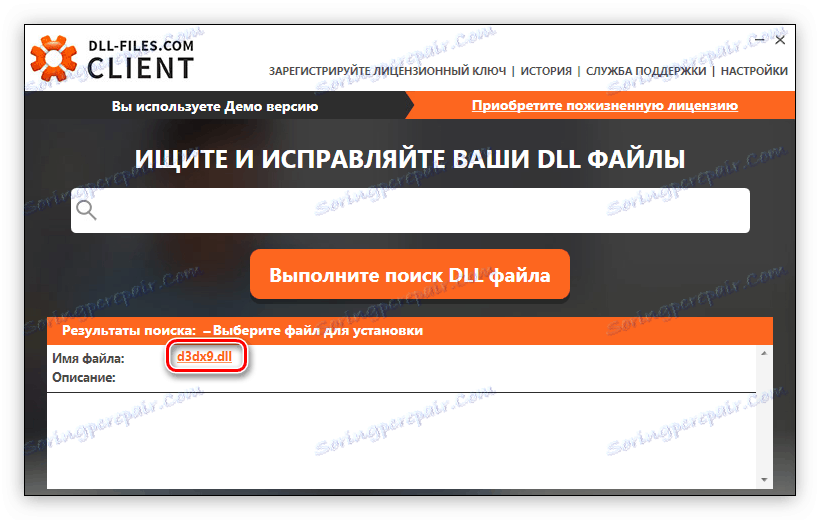
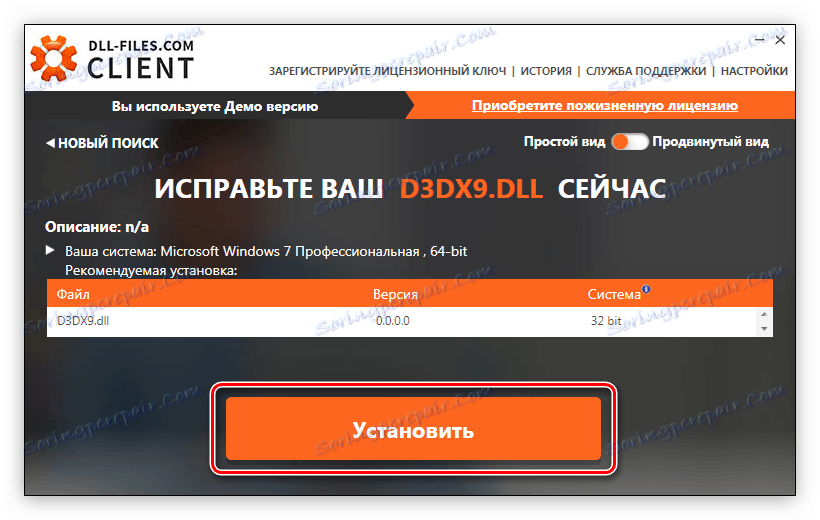
Po dokončení pokynov sa všetky aplikácie, ktoré vyžadujú správne fungovanie programu d3dx9.dll, budú spúšťať bez chýb.
Metóda 2: Inštalácia DirectX 9
Po inštalácii do systému DirectX 9 zmizne aj problém s d3dx9.dll. Za týmto účelom je jednoduchšie použiť webový inštalačný program, ktorý je možné stiahnuť z oficiálneho webu pre vývojárov.
Inštalátor DirectX si stiahnite z oficiálneho webu
Prejdite na stránku sťahovania, musíte vykonať nasledujúce kroky:
- Zvoľte jazyk systému zo zoznamu navrhovaných jazykov a kliknite na "Stiahnuť" .
- Zrušte inštaláciu dodatočného softvéru, odstráňte značky z balíkov a kliknite na tlačidlo "Zrušiť a pokračovať".
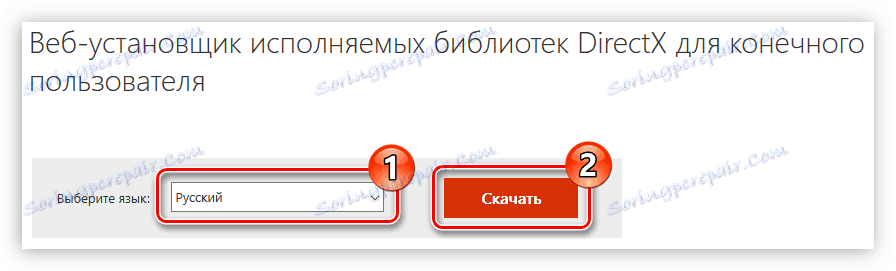
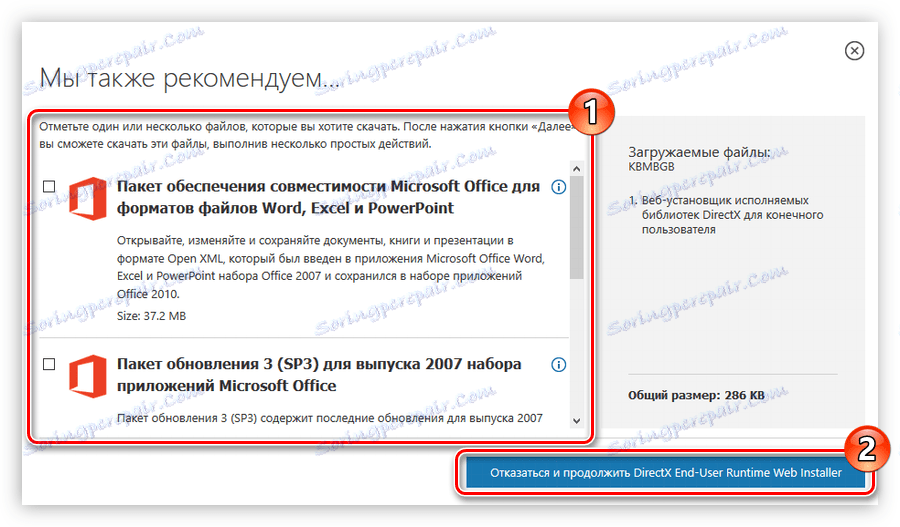
Po stiahnutí inštalátora ho spustite a nainštalujte:
- Súhlaste s podmienkami licencie. Za týmto účelom skontrolujte príslušnú položku a kliknite na tlačidlo "Ďalej" .
- Nainštalujte alebo naopak odmietajte nainštalovať panel Bing do prehliadačov. Môžete to urobiť vložením alebo odstránením značky z položky s rovnakým názvom. Kliknite na tlačidlo "Ďalej" .
- Kliknite na tlačidlo Ďalej , pretože ste predtým prečítali informácie o inštalovaných balíkoch.
- Počkajte, kým sa načítajú a nainštalujú všetky balíky.
- Dokončite inštaláciu programov kliknutím na tlačidlo "Dokončiť" .
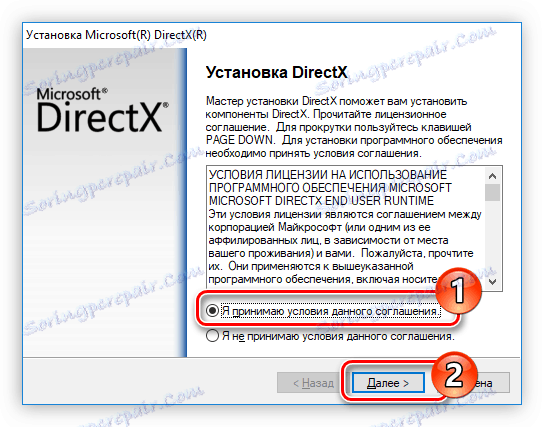
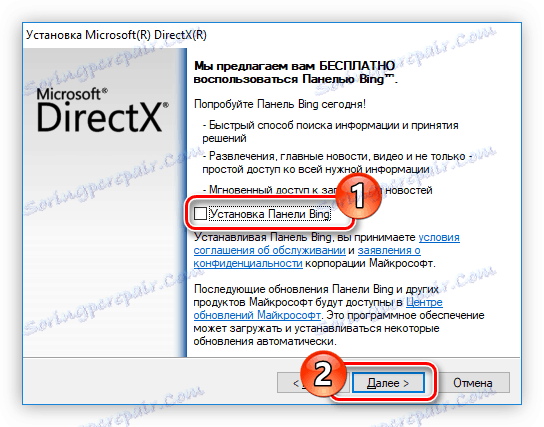
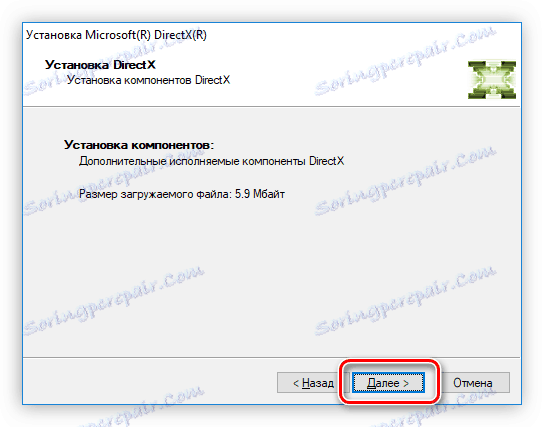

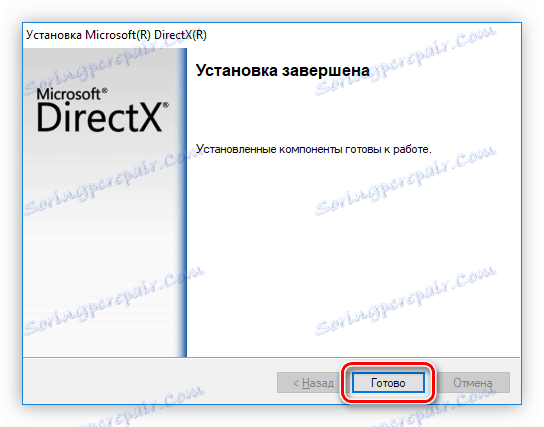
Teraz je nainštalovaný súbor d3dx9.dll, preto priradené programy nevytvoria chybu pri štarte.
Metóda 3: Stiahnite si d3dx9.dll
Môžete problém vyriešiť tým, že sami d3dx9.dll nainštalujete sami. Ak to chcete urobiť jednoducho - musíte najprv stiahnuť súbor do počítača a potom ho skopírovať do priečinka "System32" . Nachádza sa na nasledujúcej ceste:
C:WindowsSystem32
Ak máte 64-bitový systém Windows nainštalovaný, odporúča sa tiež vložiť súbor do adresára "SysWOW64" :
C:WindowsWOW64
Poznámka: ak používate verziu systému Windows, ktorá bola pred XP, systémový adresár bude volaný inak. Viac informácií o tom nájdete v príslušnom článku na našej webovej stránke.
Čítajte viac: Ako nainštalovať súbor DLL
Teraz prejdite priamo do inštalačného procesu knižnice:
- Otvorte priečinok, do ktorého bol stiahnutý súbor knižnice.
- V druhom okne správcu súborov otvorte priečinok "System32" alebo "SysWOW64" .
- Presuňte súbor z jedného adresára do druhého. Ak to chcete urobiť, držte na ňom ľavé tlačidlo myši a bez uvoľnenia ho presuňte kurzorom na oblasť druhého okna.
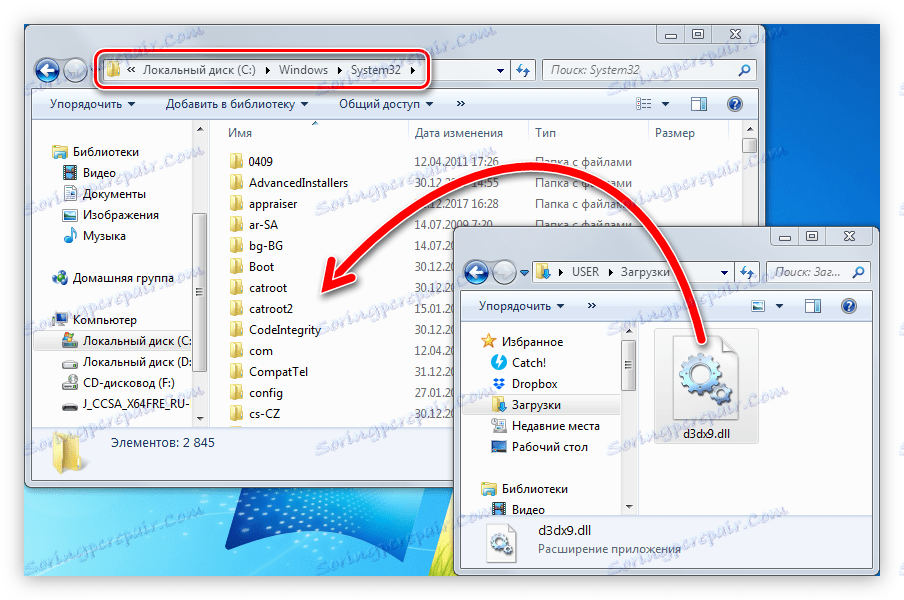
Potom systém musí nezávisle zaregistrovať premiestnenú knižnicu a hry sa začnú bez chyby. Ak sa stále objaví, musíte knižnicu zaregistrovať sami. Príslušné pokyny nájdete na našej webovej stránke.
Čítajte viac: Ako zaregistrovať súbor DLL v systéme Windows